lesson-6_予約状況を確認できるようにしよう
🧳 宿泊者が予約を確認できるようにしよう
このレッスンでは、予約を確認する画面を完成させます。
まずは、宿泊者が予約を確認できるようにGuestBookedList画面を完成させます。
以下のコードで、GuestBookedList.jsを更新しましょう。
frontend/asserts/js/pages/GuestBookedList.js
import { useEffect, useState } from "react";
import { Table } from "react-bootstrap";
import { get_booking_info_for_guest } from "../near/utils";
const GuestBookedList = () => {
// 予約した部屋のデータを設定する
const [guestBookedRooms, setGuestBookedRooms] = useState([]);
const getGuestBookedRooms = async () => {
try {
setGuestBookedRooms(await get_booking_info_for_guest(window.accountId));
} catch (error) {
console.log(error);
}
};
useEffect(() => {
getGuestBookedRooms();
}, []);
// NEAR Walletに接続されていない時
if (!window.accountId) {
return (
<>
<h2>Please connect NEAR wallet.</h2>
</>
);
}
// NEAR Walletに接続されている時
// // 予約したデータをテーブルで表示
return (
<>
<h2>BOOKED LIST</h2>
<Table striped bordered hover>
<thead>
<tr>
<th scope="col">Owner</th>
<th scope="col">Room Name</th>
<th scope="col">Check In</th>
</tr>
</thead>
{guestBookedRooms.map((_room) => (
<tbody key={_room.room_id}>
<tr>
<td>{_room.owner_id}</td>
<td>{_room.room_name}</td>
<td>{_room.check_in_date}</td>
</tr>
</tbody>
))}
</Table>
</>
);
};
export default GuestBookedList;
内容を見てみましょう。
宿泊者の予約データは、get_booking_info_for_guestメソッドにアカウントIDを渡して取得します。
const getGuestBookedRooms = async () => {
try {
setGuestBookedRooms(await get_booking_info_for_guest(window.accountId));
} catch (error) {
console.log(error);
}
};
return文は、ManageRooms画面で実装したように、NEAR Walletに接続されているかどうかで表示を変更するようにします。
動作を確認してみましょう。 前回のレッスンで、部屋の予約をしたアカウントIDがWebアプリケーションに接続されていることを確認します。
ナビゲーションバーのメニューから宿泊者の予約確認画面へ移動します。
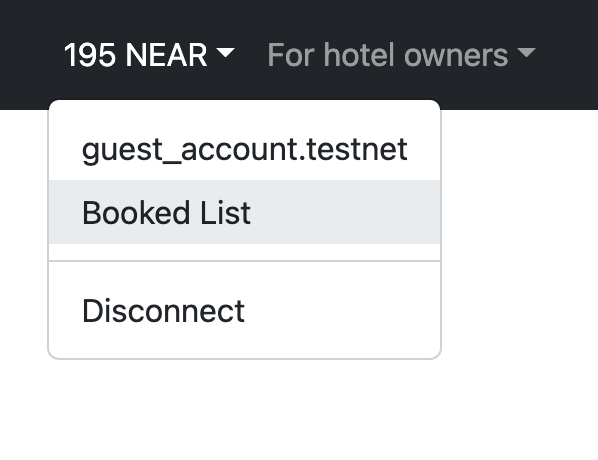
以下のように、予約データが表示されていたら完成です!

🔖 オーナーが予約の管理を�できるようにしよう
次に、オーナーが予約を管理できるようにManageBookings画面を完成させましょう。
オーナー用の画面では予約データの一覧と、利用状況を変更するためのボタンを表示させます。
以下のコードで、ManageBookings.jsを更新しましょう。
frontend/asserts/js/pages/ManageBookings.js
import { useEffect, useState } from "react";
import Button from "react-bootstrap/Button";
import Table from "react-bootstrap/Table";
import {
change_status_to_available,
change_status_to_stay,
get_booking_info_for_owner,
is_available,
} from "../near/utils";
const ManageBookings = () => {
// 予約データを設定する
const [bookedRooms, setBookedRooms] = useState([]);
const getBookedRooms = async () => {
try {
setBookedRooms(await get_booking_info_for_owner(window.accountId));
} catch (error) {
console.log(error);
}
};
const handleCheckIn = async (room_id, check_in_date) => {
const isAvailable = await is_available(room_id);
if (isAvailable === false) {
// 誰かが滞在中の部屋に対して`Check In`ボタンを押すとアラートを発生させる
alert("Error: Someone already stay.");
return;
}
try {
change_status_to_stay(room_id, check_in_date).then((resp) => {
getBookedRooms();
});
} catch (error) {
console.log(error);
}
};
const handleCheckOut = async (room_id, check_in_date, guest_id) => {
try {
change_status_to_available(room_id, check_in_date, guest_id).then(
(resp) => {
getBookedRooms();
}
);
} catch (error) {
console.log(error);
}
};
useEffect(() => {
getBookedRooms();
}, []);
// NEAR Walletに接続されていない時
if (!window.accountId) {
return (
<>
<h2>Please connect NEAR wallet.</h2>
</>
);
}
// NEAR Walletに接続されている時
// // `Check In/Check Out`ボタンを持つ予約データをテーブルで表示
return (
<>
<h2>BOOKED LIST</h2>
<Table striped bordered hover>
<thead>
<tr>
<th scope="col">Room Name</th>
<th scope="col">Check In</th>
<th scope="col">GuestID</th>
<th scope="col">Manage Status</th>
</tr>
</thead>
{bookedRooms.map((_room) => (
<tbody key={_room.room_id + _room.check_in_date}>
<tr>
<td>{_room.name}</td>
<td>{_room.check_in_date}</td>
<td>{_room.guest_id}</td>
<td>
{_room.status === "Available" && (
<Button
variant="success"
size="sm"
onClick={(e) =>
handleCheckIn(_room.room_id, _room.check_in_date, e)
}
>
Check In
</Button>
)}
{_room.status !== "Available" && (
<Button
variant="danger"
size="sm"
onClick={(e) =>
handleCheckOut(
_room.room_id,
_room.check_in_date,
_room.guest_id,
e
)
}
>
Check Out
</Button>
)}
</td>
</tr>
</tbody>
))}
</Table>
</>
);
};
export default ManageBookings;
内容を見ていきましょう。
予約データを取得する方法は、宿泊者側と一緒です。オーナー側ではget_booking_info_for_ownerメソッドを実行します。
次は、Check Inボタンを押した時に実行される関数を定義しています。ステータスを変更する前にis_availableメソッドを呼び出し、滞在者がいるかどうかを確認します。これは、同じ部屋に対し複数の予約がある場合、オーナーが誤ってボタンを押してしまっても予約データを変更しないようにするためです。
空室であればchange_status_to_stayメソッドを実行して、ステータスを変更します。
const handleCheckIn = async (room_id, check_in_date) => {
// 部屋が空室かを確認
let isAvailable = await is_available(room_id);
if (isAvailable == false) {
// 誰かが滞在中の部屋に対して`Check In`ボタンを押すとアラートを発生させる
alert("Error: Someone already stay.");
return;
}
try {
change_status_to_stay(room_id, check_in_date).then((resp) => {
getBookedRooms();
});
} catch (error) {
console.log(error);
}
};
その次は、Check Outボタンを押した時に実行される関数を定義しています。中でchange_status_to_availableメソッドを呼んでいます。
return文では、ステータスに応じてボタンの実装を変更しています。
{
/*ステータスが`Available`の時*/
}
{
_room.status === "Available" && (
<Button
variant="success"
size="sm"
onClick={(e) => handleCheckIn(_room.room_id, _room.check_in_date, e)}
>
Check In
</Button>
);
}
{
/* ステータスが`Stay`の時 */
}
{
_room.status !== "Available" && (
<Button
variant="danger"
size="sm"
onClick={(e) =>
handleCheckOut(_room.room_id, _room.check_in_date, _room.guest_id, e)
}
>
Check Out
</Button>
);
}
では、動作確認をしてみましょう!
実際にManageBookings画面へ移動する前に1つやっていただきたいことがあります。おそらく、部屋を予約している宿泊者のアカウントIDがそのまま接続されていると思います。宿泊者のアカウントで、別の日の予約を取りましょう。この時、既に予約しているオーナー・部屋を予約してください。
例えば、このようになるでしょう。
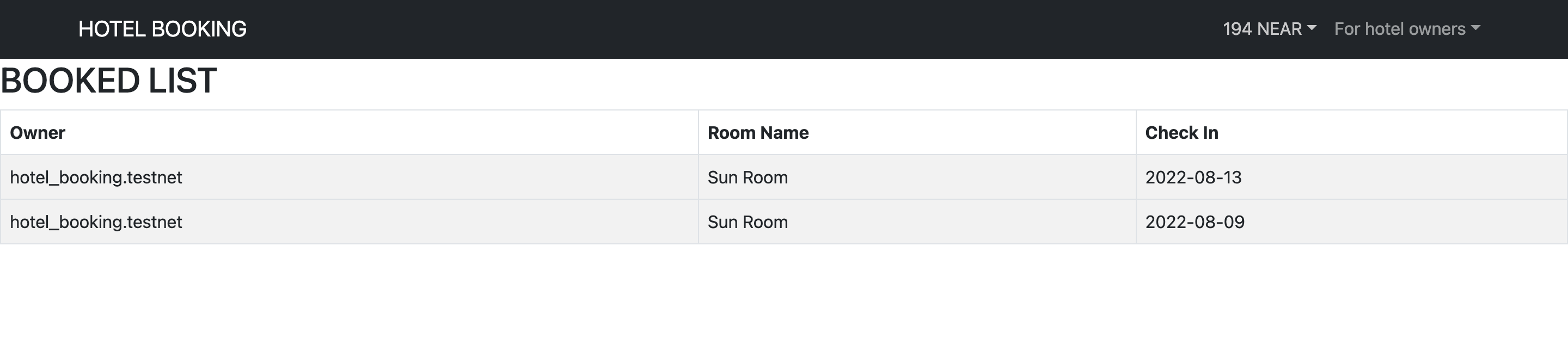
続いて、オーナーのアカウントIDを接続して、ManageBookings画面を表示してみましょう。ナビゲーションバーのメニューからオーナーの予約管理画面へ移動します。
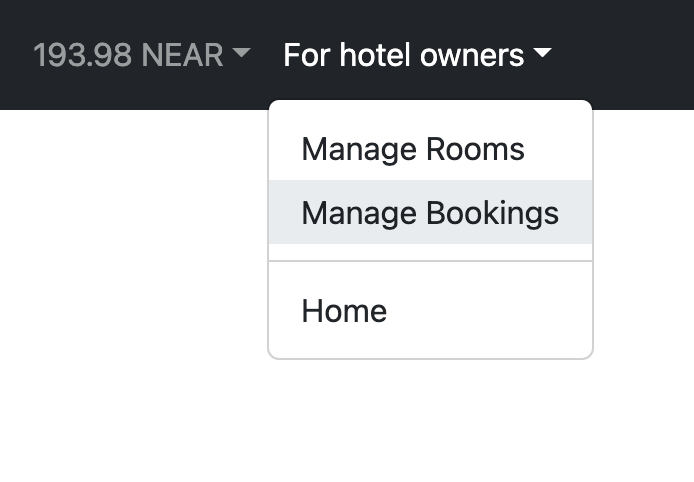
このように、予約が2つ表示されていたらOKです!
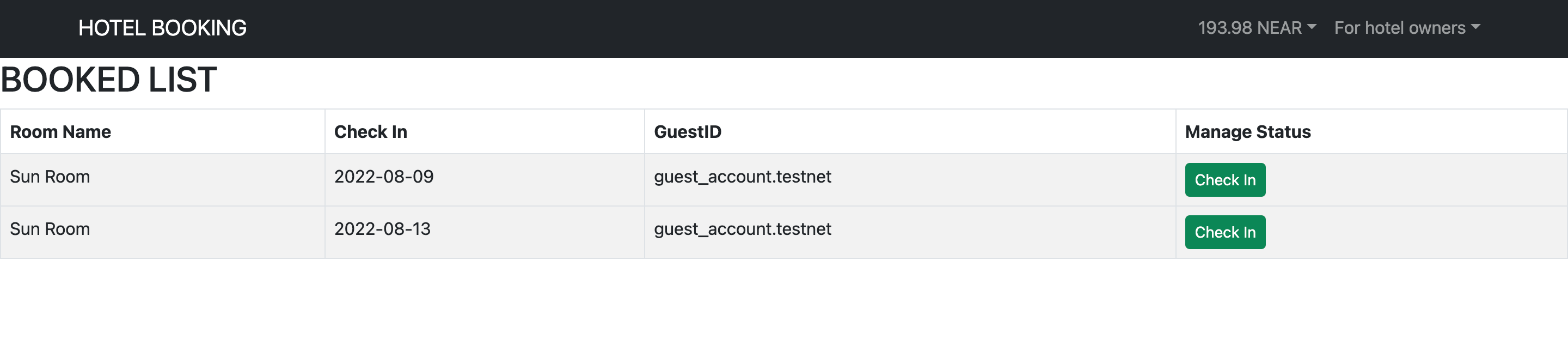
🌴 チェックイン・チェックアウトを実行してみよう
オーナーの予約管理画面が完成したので、チェックイン・チェックアウト機能を確認してみましょう。
まずはチェックインを実行してみます。
片方のCheck Inボタンを押してみましょう。ボタンがCheck Outに変更されることを確認します。
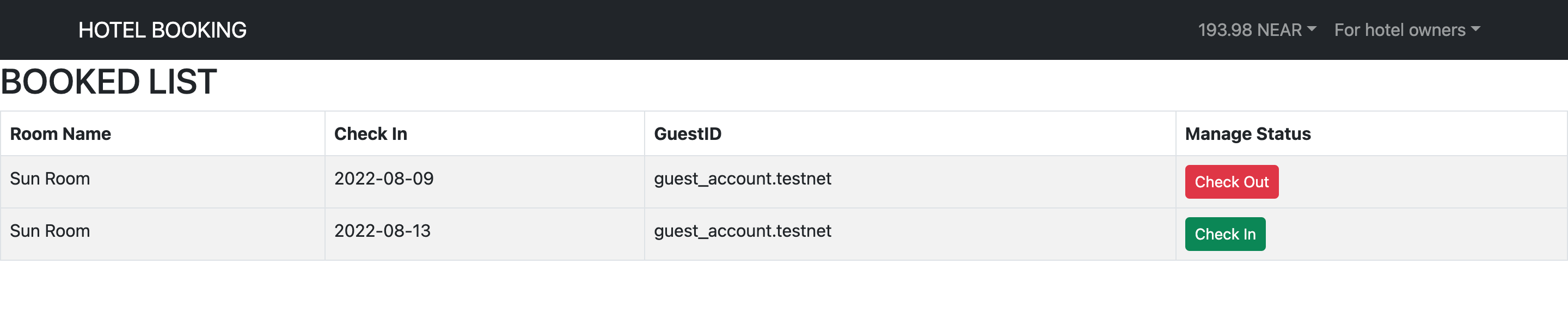
ここで、ManageRooms画面に移動します。オーナーがチェックインの操作をしたことで、利用状況がStayになったことを確認します。
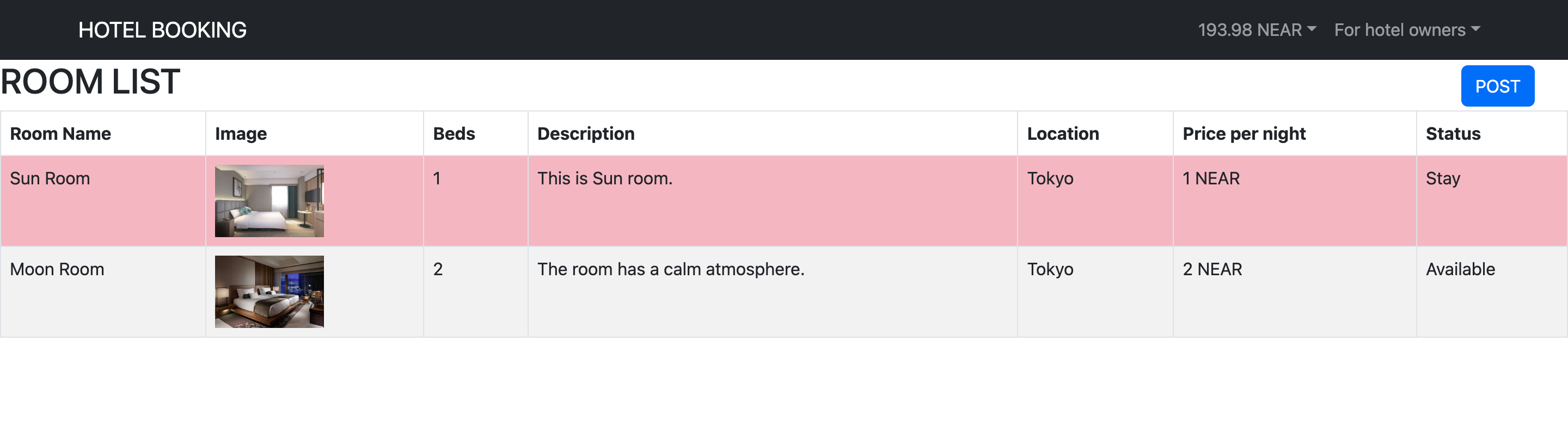
次に、ManageBookings画面に戻りアラートの確認します。もう片方のCheck Inボタンを押してみましょう。このようにアラートが表示されたらOKです!
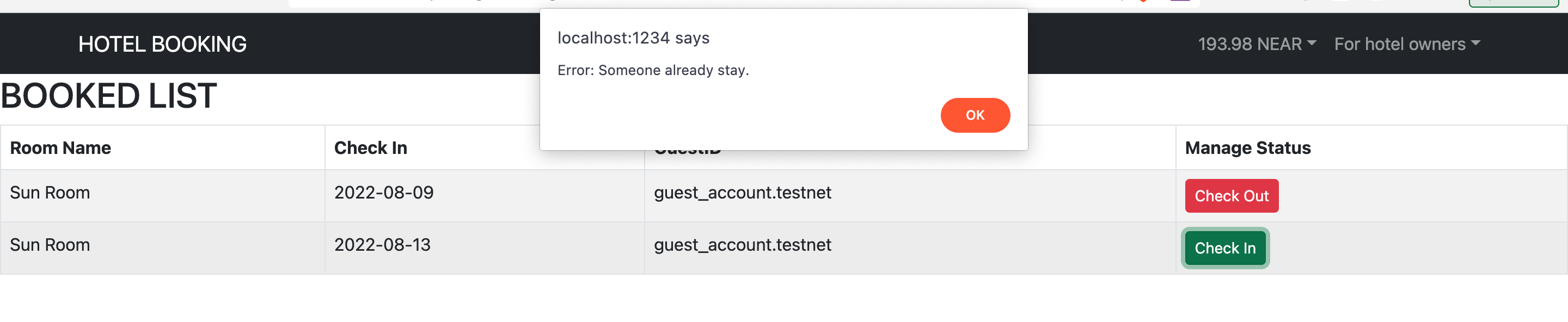
最後に、チェックアウトを実行してみます。 Check Outボタンを押すと、予約管理画面からデータが消えることを確認します。

ManageBookings画面に移動し、部屋の利用状況がAvailableに戻っていること、さらに宿泊者でログインをし直してGuestBookedList画面から予約データが消えていることを確認できたらOKです!
🙋♂️ 質問する
ここまでの作業で何かわからないことがある場合は、Discordの#nearで質問をしてください。
ヘルプをするときのフローが円滑になるので、エラーレポートには下記の4点を記載してください ✨
1. 質問が関連しているセクション番号とレッスン番号
2. 何をしようとしていたか
3. エラー文をコピー&ペースト
4. エラー画面のスクリーンショット
お疲れ様でした! これでフロントエンドに必要な機能が全て実装できました ✨
予約管理画面からデータが消えた状態のUIを#nearに投稿して、あなたの成功をコミュニティで祝いましょう 🎉
最後のセクションで、netlifyに上げてあなたの宿泊予約アプリを公開しましょう 🚀